Paypal là gì? Mọi hướng dẫn cơ bản đầy đủ và mới về Paypal Update 2018
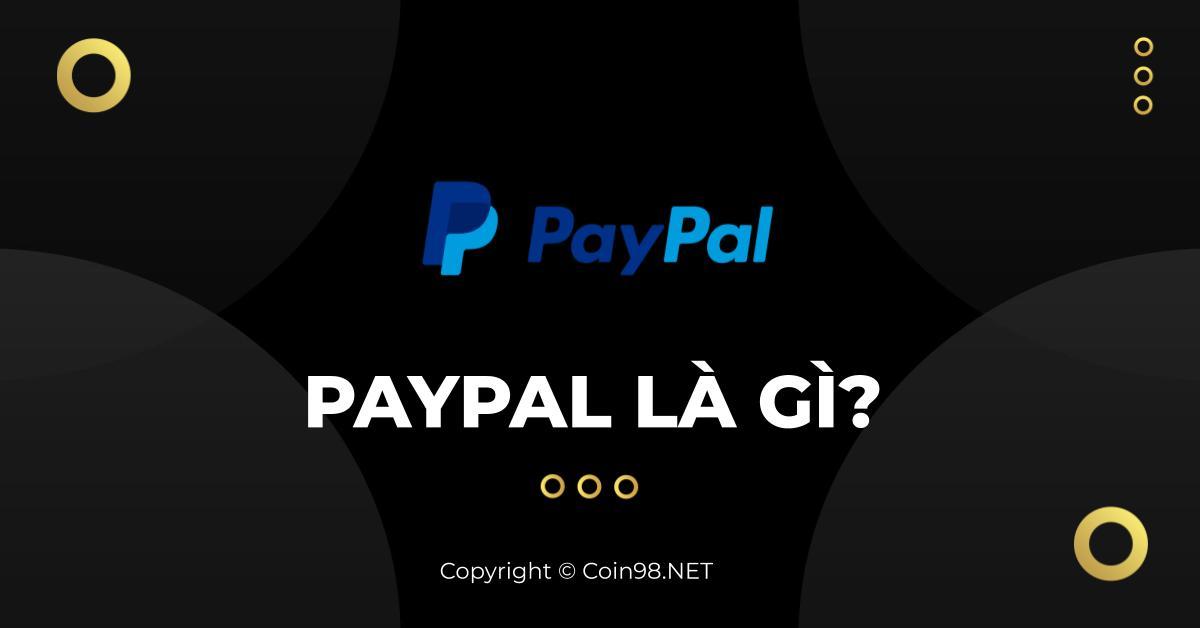
Trong thời buổi hiện tại, chúng ta thường nghe thấy các cụm từ như công dân toàn cầu, làm việc xuyên biên giới. Cùng với đó nhu cầu giao dịch, mua bán, chuyển khoản tiền giữa những người ở các quốc gia khác nhau là rất lớn. Đang có rất nhiều dịch vụ hỗ trợ chuyển tiền qua Internet phục vụ nhu cầu đó. Paypal là một trong những dịch vụ như thế. Hôm nay mình sẽ hướng dẫn chi tiết cho anh em về dịch vụ này. Cùng theo dõi bài viết nhé!
Paypal là gì?
Paypal là một dịch vụ trung gian cho phép chúng ta chuyển khoản, mua bán hay thực hiện các giao dịch tiền tệ với nhau mà không bị cản trở bởi vị trí địa lý.Có thể hình dung Paypal cũng gần giống như dịch vụ Internet Banking của nhiều ngân hàng đang cung cấp hiện nay. Nó có thể liên kết với thẻ ngân hàng (thẻ VISA) cá nhân.
Anh em có thể chuyển tiền từ tài khoản ngân hàng vào tài khoản Paypal để giao dịch trên mạng, hoặc rút tiền từ tài khoản Paypal về tài khoản ngân hàng nội địa của mình. Anh em nào đã từng làm MMO chắc hẳn không còn xa lạ với Paypal.
Lịch sử phát triển của Paypal
Paypal được thành lập năm 1998 với tên ban đầu là Confinity. Tới tháng 3/2000 Confinity xác nhập với công ty X.com của Elon Musk sau đó đổi tên thành Paypal năm 2001. Gã khổng lồ eBay mua lại toàn bộ Paypal vào năm 2002. Hiện tại Paypal đã tách khỏi eBay (2015).
Các lý do nên chọn sử dụng Paypal
- Thông tin khách hàng được tuyệt đối bảo mật.
- Thanh toán nhanh chóng và gần như tức thời.
- Tính phổ biến: Paypal có mạng lưới thanh toán rộng khắp nhiều quốc gia trên Thế giới.
- Có chức năng “ChargeBank" khách hàng có thể đòi lại số tiền đã chuyển.
- Dịch vụ hỗ trợ và chăm sóc khách hàng được đánh giá rất tốt và nhanh chóng.
Một số đối thủ cạnh tranh của Paypal
Một số công ty cũng đang triển khai dịch vụ tương tự như Moneybookers, Liberty Reserve, Neteller, Webmoney,... Tại Việt Nam có Ngân Lượng, Mobivi. Tuy nhiên cho tới thời điểm hiện tại, Paypal vẫn đang là cổng thanh toán trực tuyến phổ biến nhất hiện nay trong lĩnh vực mua bán trực tuyến.
Cách tính phí trong Paypal
Paypal chia làm 2 loại giao dịch là mua bán và giao dịch cá nhân, 2 loại này có cách tính phí khác nhau.
- Phí mua bán: hiểu là phí được tính trong các giao dịch mua bán hàng.
Bên trả tiền sẽ được miễn phí, còn bên nhận tiền sẽ chịu mức phí từ 2.9% – 3.9% tổng giao dịch + $0.30 USD + phụ phí.Cụ thể phí được tính theo bảng sau:

- Phí giao dịch cá nhân
Nếu anh em dùng tiền trong Paypal hoặc trong tài khoản ngân hàng, fee này sẽ hoàn toàn miễn phí. Còn nếu dùng tiền trong Debit Card hoặc Credit Card, anh em sẽ bị tính phí 2.9% tổng tiền + $0.30 USD. Ở trường hợp này, anh em có thể chọn bên chịu phí là người nhận hoặc người gửi.
Lưu ý: phí này sẽ chỉ còn 2.2% - 2.9% nếu anh em đăng ký Paypal Merchant Fees. Tìm hiểu thêm tại đây: https://paypal.com/ca/webapps/mpp/merchant-fees
Hướng dẫn đăng ký và xác minh tài khoản Paypal
Chuẩn bị gì trước khi đăng ký Paypal
- Đầu tiên là anh em cần có nhu cầu thực hiện các giao dịch, mua bán, trao đổi quốc tế.
- Là công dân từ 18 tuổi trở lên.
- Chứng minh nhân dân hoặc thẻ căn cước.
- Email đang hoạt động bình thường.
- Thẻ Visa, Mastercard hoặc American Express (dùng để xác nhận tài khoản Paypal và thực hiện chi trả.
Với những anh em nào chưa có thẻ VISA, MasterCard hay American Express thì có thể liên hệ với ngân hàng gần nhất để đăng kí.
Hướng dẫn chi tiết đăng ký tài khoản Paypal
Bước 1: Truy cập vào trang chủ của Paypal tại https://paypal.com/vn/home sau đó chọn nút Sign Up tại góc trên bên phải.
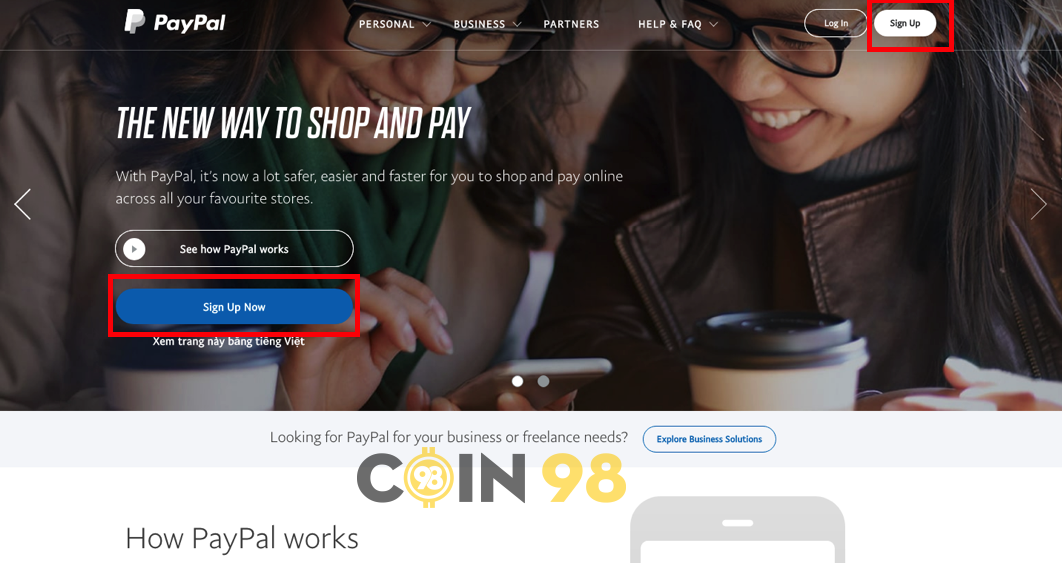
Hoặc trực tiếp truy cập vào link: https://paypal.com/vn/webapps/mpp/account-selection
Bước 2: Chọn loại tài khoản Paypal mình muốn lập.
Ở đây Paypal cho chúng ta lựa chọn 1 trong sô 2 loại tài khoản là: Buy with PayPal và Receive payments with PayPal.
Mình sẽ giải thích rõ hơn về 2 loại này như sau:
- Buy with PayPal: Thường được hiểu là loại tài khoản cá nhân, dùng cho những người có nhu cầu mua bán nhỏ lẻ, hoặc nhận tiền từ các Freelancer nước ngoài.
- Receive payments with PayPal: Thường được dùng cho các cá nhân hay doanh nghiệp chủ yếu muốn nhận thanh toán. Vì vậy anh em nào bán hàng trên eBay hay Amazon nên chọn loại này để nhận tiền từ các trang thương mại điện tử.
Ở đây mình sẽ chọn loại “Buy with Paypal".
Bước 3: Điền các thông tin của mình vào bảng sau:
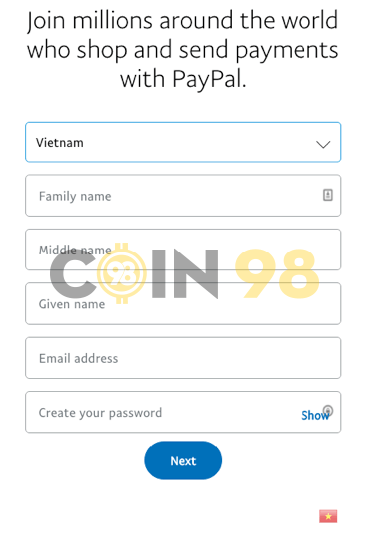
Trong đó:
- Ô đầu tiên chọn quốc gia “Việt Nam".
- Family name: Nhập Họ- Middle name: Nhập Tên đệm.
- Given name: Nhập Tên.
- Email address: Nhập địa chỉ email thường dùng.
- Create your password: Nhập mật khẩu.
Sau đó nhấn “Next" để tiếp tục.
- Date of Birth: Ngày tháng năm sinh.
- Nationality: Chọn quốc gia Vietnam.
- ID number: Chọn loại giấy tờ bạn muốn dùng để đăng ký. Anh em có thể dùng Bằng lái xe, Chứng minh thư, hoặc Hộ chiếu.
- Address line 1: Nhập tên đường địa chỉ của anh em.
- Subdistrict/Ward: Nhập Xã phường.
- Town: Nhập tỉnh/thành phố.
- Province: Nhập tỉnh/thành phố.
- Postal code: Nhập mã bưu điện của địa chỉ.
- Phone number: Nhập số điện thoại.
Sau đó tích vào 2 ô Active One Touch và I confirm that I have read… Click nút Agree and create account để chuyển sang bước tiếp theo.
Tới đây, tài khoản Paypal của anh em cơ bản đã được tạo, tuy nhiên do chưa có liên kết với thẻ VISA nên tài khoản sẽ bị hạn chế một số tính năng và hạn mức giao dịch chỉ 100$.
Bước 4: Liên kết với thẻ VISA/Master Card/American Express. Ở đây mình sẽ lấy ví dụ với thể VISA.
- Tại đây anh em nhập thông tin số thẻ VISA của mình.
- Credit Card Number: Nhập số thẻ.
- Expiration date: Ngày hết hạn của thẻ.
- CSC: Nhập 3 số ở mặt sau thẻ VISA. Nhấn vào “Link Card" để hoàn hiện bước liên kết với thẻ này.
Hướng dẫn chi tiết xác minh tài khoản Paypal
Bước 1: Truy cập vào mail mà anh em đã đăng ký, tìm đến mail có tiêu đề Complete your PayPal account setup rồi nhấn nút Yes, this is my email.
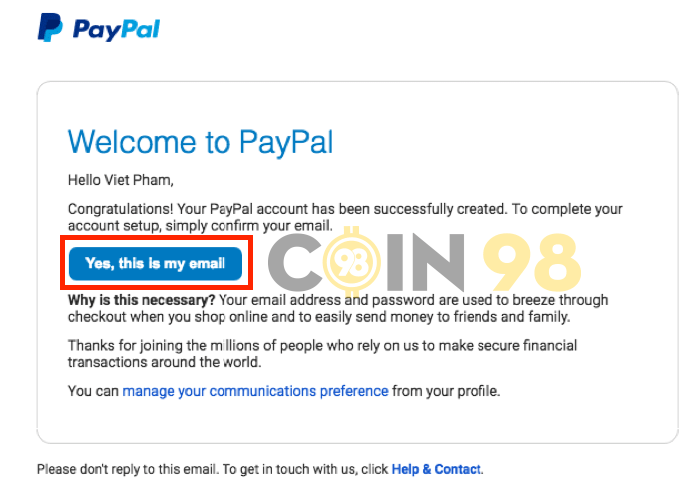
Anh em sẽ được dẫn tới giao diện đăng nhập của Paypal, hãy đăng nhập với mật khẩu đã tạo ban đầu của mình.
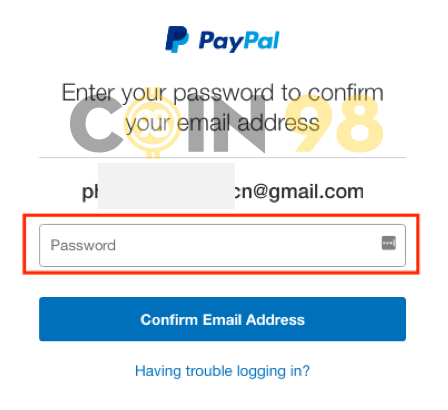
Bước 2: Tại giao diện My Account, chọn vào Wallet hoặc Click vào Bank accounts and cards.
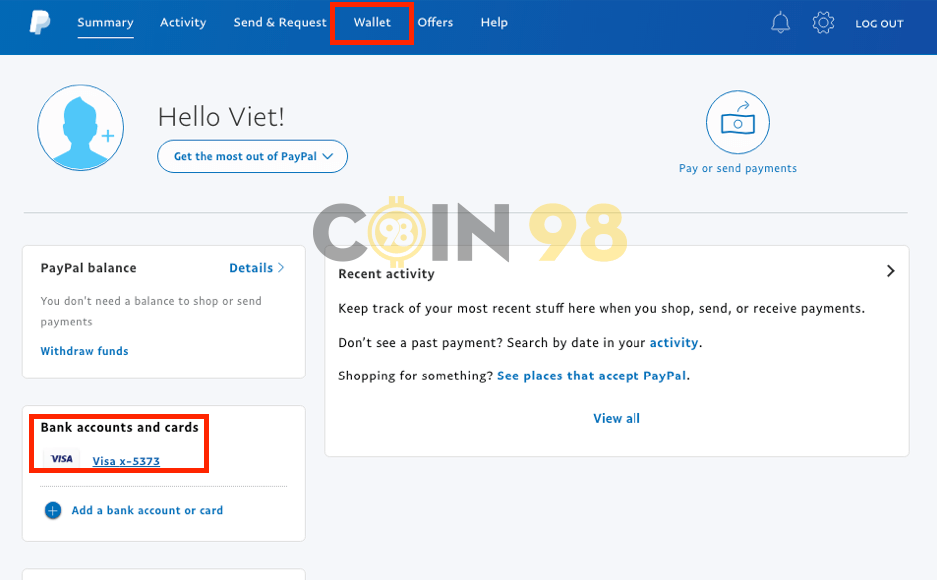
Tiếp theo, chọn vào Confirm credit card để bắt đầu xác thực thẻ.
Bước 3: Trong phần Confirm credit card, nhấn OK.
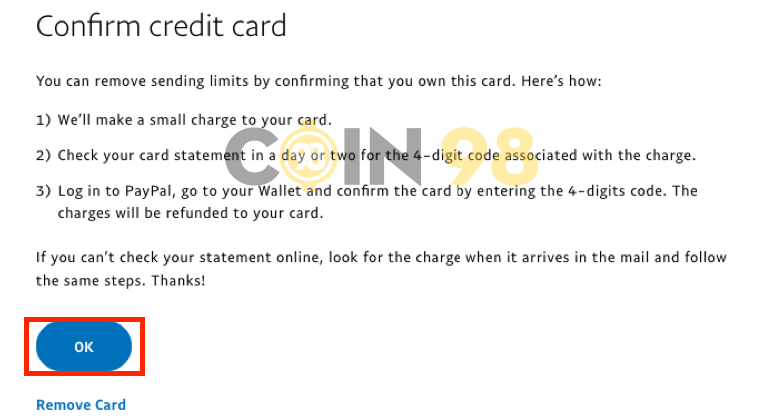
Lúc này, thẻ của anh em đã ở trạng thái Ready to confirm, hãy nhấn vào đó để tiếp tục.
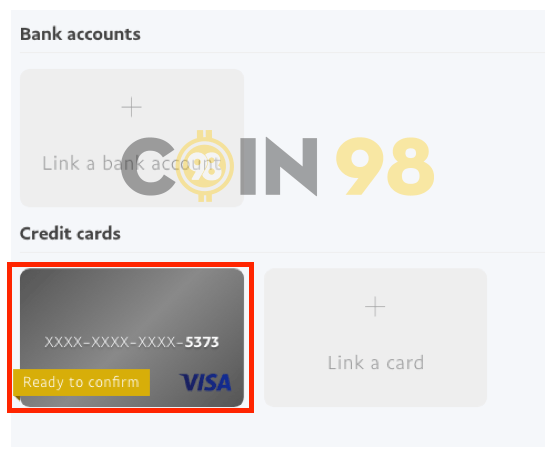
Paypal sẽ gửi cho anh em 4 số digit code.
Một số cách để lấy 4 số digit code mà Paypal gửi:
- Cách 1: Qua tin nhắn.Đối với tài khoản VISA có đăng ký nhận thông tin qua tin nhắn.
- Cách 2: Đăng nhập vào tài khoản ngân hàng của anh em, kiểm tra phần giao dịch khi add thẻ VISA với Paypal, 4 số này nằm ở trong nội dung giao dịch.
- Cách 3: Liên hệ trực tiếp với tổng đàiKhi đăng ký thẻ ngân hàng, mình đăng ký thêm dịch vụ nhận tin nhắn thông báo, nên có thể check 4 số này từ tin nhắn. Ví dụ, 4 số mình nhận được là: 4606. Nhập 4 số này, sau đó nhấn Confirm.
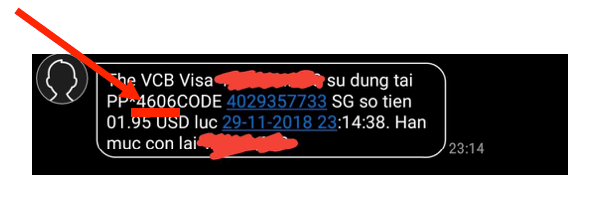
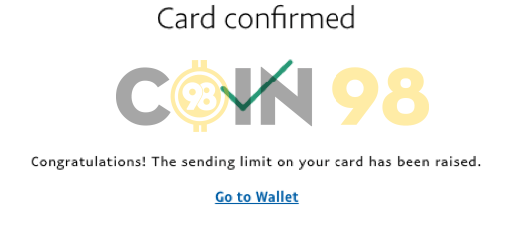
Vậy là anh em vừa hoàn thành việc xác nhận thẻ VISA đối với tài khoản Paypal của mình. Bây giờ anh em đã có thể dùng đầy đủ tính năng của Paypal.
Hướng dẫn sử dụng Paypal
Nạp tiền vào tài khoản Paypal
Các cách phổ biến để nạp tiền vào Paypal như chuyển khoản ngân hàng, VISA, Master Card, hay đến các đại lý của Paypal để trực tiếp chuyển tiền mặt vào tài khoản.Tuy nhiên, tại Việt Nam, Paypal chưa hỗ trợ việc nạp tiền với các hình thức trên. Cách hay được sử dụng là chuyển từ tài khoản Paypal khác vào tài khoản của anh em thông qua các giao dịch trung gian.
Chuyển tiền trong Paypal
Tại giao diện trang chủ, chọn vào mục Send & Request hoặc trực tiếp truy cập vào link https://paypal.com/myaccount/transfer/?from=Header
Click vào Send money to friends and family.
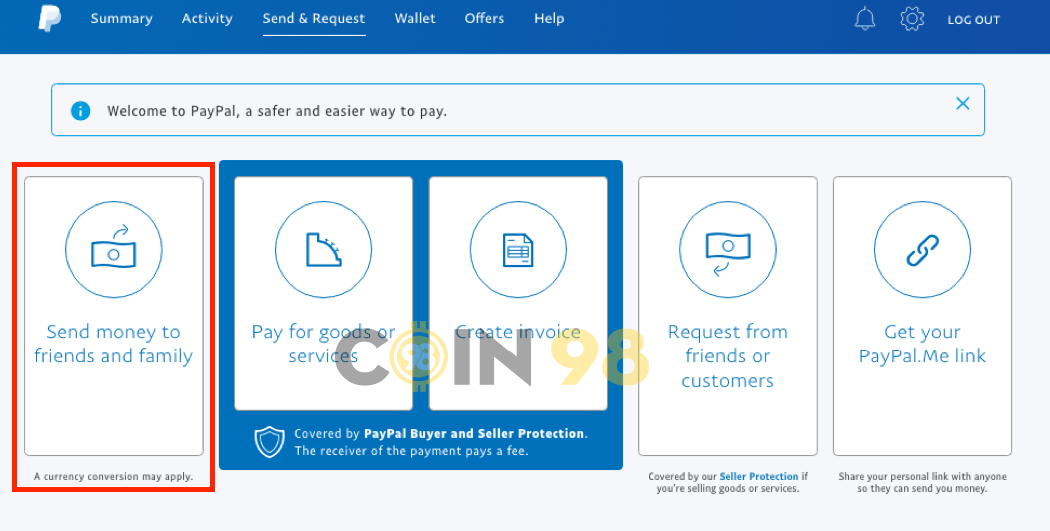
Tiếp theo, nhập địa chỉ email của người mà anh em muốn chuyển tiền. Sau đó nhấn NextChú ý, địa chỉ email này phải là địa chỉ mà người nhận dùng để đăng ký Paypal.

Tại đây anh em chọn loại tiền tệ và nhập số tiền mình muốn chuyển, sau đó điền nội dung chuyển tiền vào phần Add a note. Cuối cùng nhấn Continue để tiến hành chuyển tiền là xong.
Ví dụ ở đây mình chuyển 100 USD cho người thân.
Chú ý: Hàng đơn vị của số tiền là 0.01 USD.
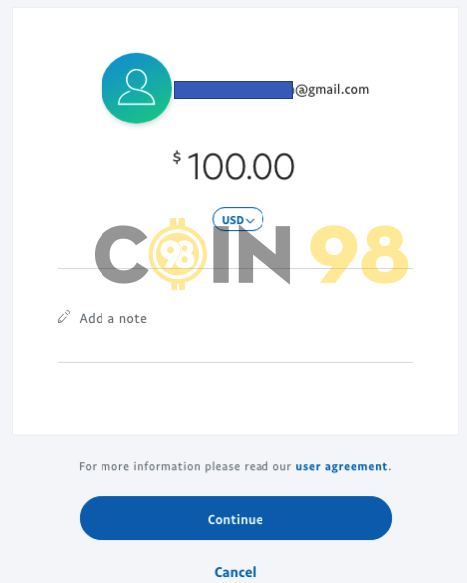
Thêm thẻ ngân hàng vào tài khoản Paypal
Để rút tiền về tài khoản ngân hàng, đầu tiên anh em cần thêm thẻ ATM của ngân hàng nội địa vào Paypal.
Để thêm thẻ ngân hàng, anh em truy cập vào https://paypal.com/myaccount/wallet và Click Link a bank account.
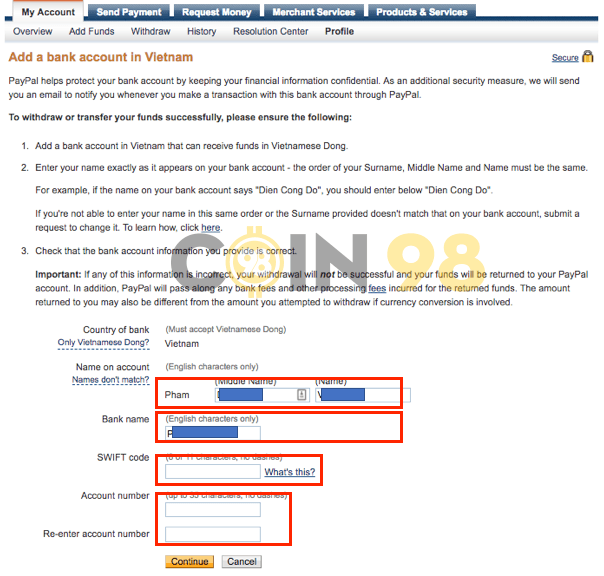
Trong đó:
- Name on account: Điền đúng và đầy đủ họ + tên đệm + tên của anh em trên tài khoản ngân hàng.
- Bank name: Tên ngân hàng bằng Tiếng Anh.
- SWIFT code: Đây là mã định danh ngân hàng của anh em. Search Google để tìm kiếm mã này.
- Account number: Nhập số tài khoản ngân hàng.
- Re-enter account number: Nhập lại số tài khoản ngân hàng.
Tiếp đó nhấn nút “Continue". Kiểm tra lại các thông tin thẻ ngân hàng mà anh em vừa nhập, sau đó nhấn Next.
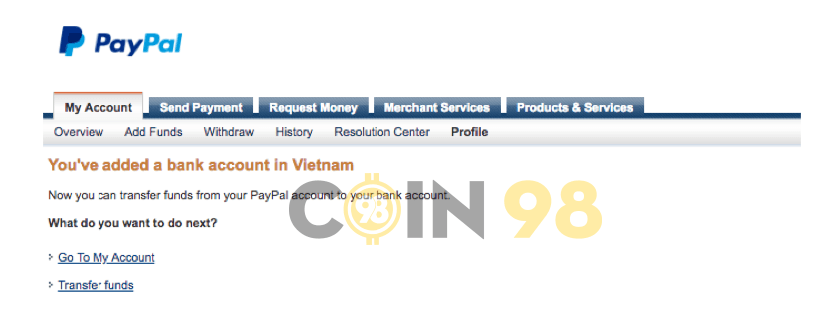
Như vậy là anh em vừa add thành công thẻ ngân hàng của mình với tài khoản Paypal. Bây giờ anh em đã có thể thực hiện rút tiền từ Paypal về ngân hàng của mình.
Rút tiền từ Paypal về tài khoản ngân hàng
Tại giao diện trang chủ, anh em click nút Wallet hoặc truy cập trực tiếp vào link https://paypal.com/myaccount/wallet
Chọn Withdraw funds.
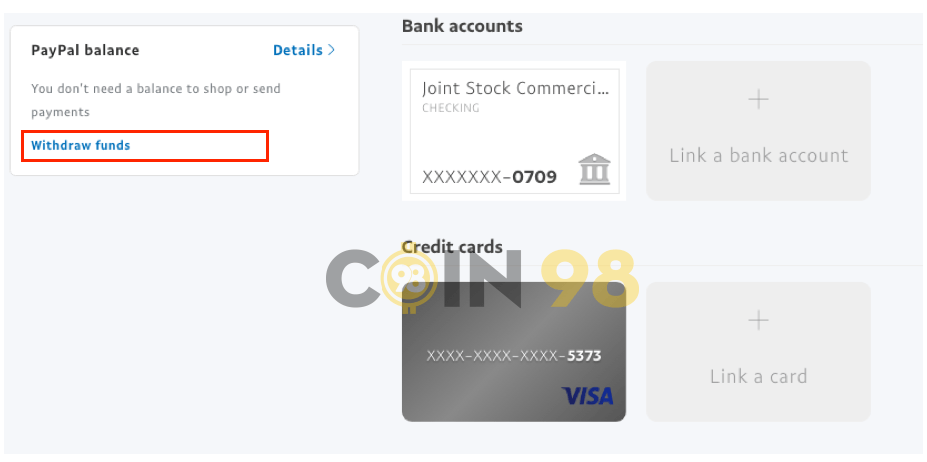
Giao diện Transfer Funds như sau:
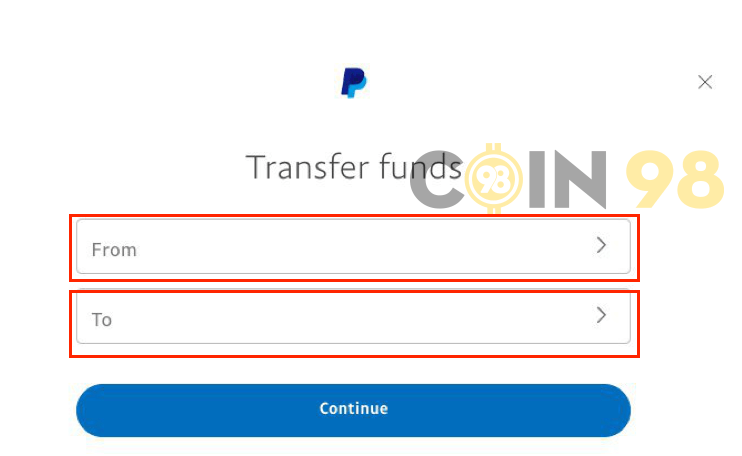
Ô From: Chọn tài khoản Paypal mà anh em muốn rút tiền về.
Ô To: Chọn tài khoản ngân hàng anh em muốn chuyển tiền vào.
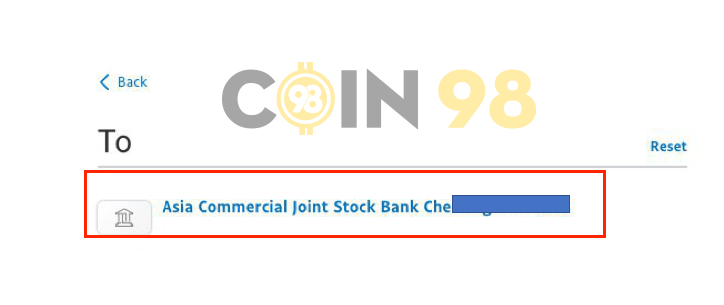
Cuối cùng, anh em nhập số tiền muốn withdraw rồi nhấn Continue vậy là xong.
Kết luận
Với những tiến bộ khoa học công nghệ và kỹ thuật, thế giới ngày càng “phẳng” và ngày càng rút ngắn đi khoảng cách về địa lý. Các dịch vụ trung gian thanh toán, giao dịch là sự phát triển tất yếu. Chúng ta đang có rất nhiều lựa chọn hình thức giao dịch tiền tệ qua Internet, Paypal là một hình thức được rất nhiều người tin dùng bởi tính tiện lợi và an toàn của nó.
Hy vọng sau bài hướng dẫn vừa rồi, anh em đã có thể tạo tài khoản Paypal cho mình, đồng thời biết được cách sử dụng nó.Nếu có bất kỳ thắc mắc nào trong quá trình đăng ký hay sử dụng Paypal, đừng ngần ngại hãy comment ở dưới, Coin98 sẽ giúp anh em giải đáp sớm nhất.